Создание формы с помощью мастера
- На следующем (третьем) шаге задается критерий сортировки данных, отображаемых в форме (рис. 5.7).
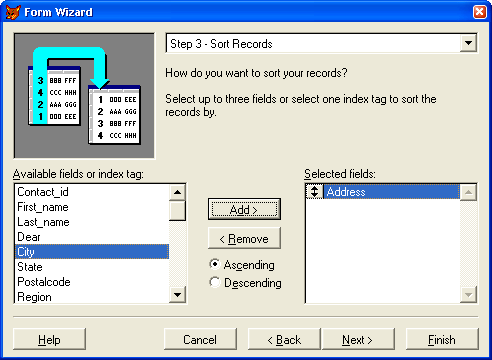
Рис. 5.7. Установка критерия сортировки данных
Поля, по которым будет осуществляться упорядочение, вам необходимо разместить в списке Selected fields (Выбранные поля). Для переноса полей из списка Available fields or index tag (Имеющиеся поля и индексы) в список Selected fields (Выбранные поля) можно использовать кнопку Add (Добавить) или мышь. Установите курсор на поле, по значению которого требуется упорядочение данных, и дважды щелкните кнопкой мыши или нажмите кнопку Add (Добавить). Поле будет перенесено в список Selected fields (Выбранные поля). Если вы ошибочно перенесли не то поле, для его удаления из списка Selected fields (Выбранные поля) установите на него курсор и дважды щелкните кнопкой мыши или нажмите кнопку Remove (Удалить). Поле будет возвращено в список Available fields or index tag (Имеющиеся поля и индексы).
Опции Ascending (По возрастанию) и Descending (По убыванию) определяют, по возрастанию или по убыванию будут упорядочиваться данные в указанном поле.
Чтобы перейти к следующему шагу, нажмите кнопку Next (Далее).
- На заключительном шаге создания формы с помощью мастера (рис. 5.8)вы можете задать заголовок формы в поле Type a title for your form (Тип заголовка формы), а также указать предполагаемые действия с созданной формой, используя опции, описанные в табл. 5.2.
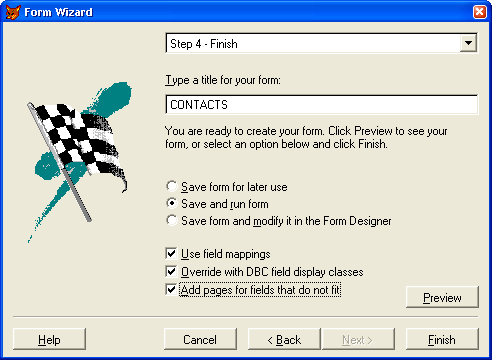
Рис. 5.8. Задание заголовка формы и выбор одного из возможных вариантов продолжения работы с ней
